OpenOffice: Formatvorlagen benutzen und erstellen
Formatvorlagen in OpenOffice helfen dabei, Formatierungsoptionen schnell und einfach auf das gesamte Dokument anzuwenden.
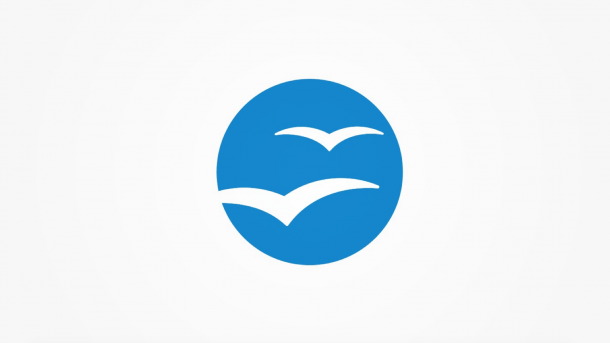
- Katharina Witte
OpenOffice hat als Standard unzählige verschiedene Formatvorlagen eingerichtet. Aber wofür benutzt man diese eigentlich? Die am meisten genutzten Vorlagen sind wahrscheinlich die der Überschriften. Möchte man in seinem OpenOffice-Dokument ein Inhaltsverzeichnis erstellen, sind sie nicht wegzudenken. Auch die restliche Formatierung des Dokumentes können Sie besser durch Formatvorlagen erstellen, anstatt Sie immer wieder manuell anzuklicken. Das spart Zeit und Nerven! Wir zeigen Ihnen, wie es geht:
Standard-Formatvorlagen benutzen
Wo Sie die Formatvorlagen bei OpenOffice finden und wie Sie diese anwenden, erklären wir in der folgenden Schritt-für-Schritt-Anleitung. Sie können Sich auch unsere Kurzanleitung dazu anschauen:
1. Schritt:
Öffnen Sie OpenOffice und klicken Sie links im Reiter auf das Formatvorlagen-Symbol. Alternativ können Sie die Vorlagen auch mit [F11] öffnen.
2. Schritt:
Oben im Reiter können Sie zwischen verschiedenen Kategorien von Formatvorlagen wählen. Die von OpenOffice bereitgestellten Formatvorlagen werden unterschieden in:
|
Absatzvorlagen |
betreffen einen gesamten Absatz, wie zB. Überschriften, Tabellen oder Fußzeilen |
| Zeichenvorlagen | Textblöcke innerhalb eines Absatzes werden hiermit formartiert. Beispiele sind Seitenzahlen, Definitionen oder Zitate |
| Rahmenvorlagen | betreffen Rahmen und Grafiken |
| Seitenvorlagen | formatieren Seiten im Hinblick auf die Größe, Ränder und Art (z.B. rechte oder linke Seite) |
| Listenvorlagen | betreffen Aufzählungen und Nummerierungen |
3. Schritt:
Markieren Sie nun in Ihrem Text den Abschnitt, für den Sie eine Formatvorlage benutzen möchten. Im Beispiel haben wir zwei Wörter markiert und mit einem Doppel-Klick "Überschrift1" ausgewählt.
Eigene Formatvorlagen erstellen
Sie finden die passende Formatvorlage nicht oder möchten lieber alle Einstellungen selbst vornehmen? Eine individuelle Vorlage ist mit wenigen Klicks erstellt. Folgen Sie einfach unserer Schritt-für-Schritt-Anleitung oder schauen Sie sich die Kurzanleitung an.
OpenOffice: eigene Formatvorlagen (4 Bilder)

1. Schritt:
Klicken Sie dann mit der rechten Maustaste auf eine der Vorlagen. Es ist dabei egal welche. Wählen Sie dann "Neu..." aus.
Kurzanleitung: Standard-Formatvorlagen benutzen
- Öffnen Sie OpenOffice und klicken Sie links im Reiter auf das Formatvorlagen-Symbol oder öffnen Sie die Vorlagen, indem Sie die Taste [F11] drücken.
- Markieren Sie den Text, für den Sie eine Vorlage benutzen möchten.
- Klicken Sie dann mit einem Doppelklick auf eine der Vorlagen aus der Auflistung rechts.
Kurzanleitung: Eigene Formatvorlagen erstellen
- Öffnen Sie die Formatvorlagen und klicken Sie auf eine der fünf Vorlagearten.
- Klicken Sie dann mit der rechten Maustaste auf eine der vorgegebenen Vorlagen und wählen Sie "Neu...".
- Geben Sie einen Namen für die Vorlage ein. Die Folgevorlage wird automatisch eingestellt. Bei Verknüpfung wählen Sie "- Keine -" und als Bereich z.B. "Benutzervorlage".
- Sie können unter den verschiedenen Registerkarten nun weitere Einstellungen vornehmen. Unter "Schrift" und "Schrifteffekte" können sie z.B. die Schriftart und Schriftfarbe verändern. Klicken Sie abschließend auf "OK".
- Markieren Sie nun die Wörter, auf die Sie die Formatvorlage anwenden möchten. Klicken Sie dann mit Doppelklick auf die Vorlage in der Auflistung an der rechten Seite.
(kawi)